win10删除管理员账户的方法:1、打开设置,进入账户选项;2、点击家庭和其他成员,找到管理员账户;3、点击管理员账户,依次点击删除、删除管理员账户和数据即可。 本文操作环境
win10删除管理员账户的方法:1、打开设置,进入账户选项;2、点击家庭和其他成员,找到管理员账户;3、点击管理员账户,依次点击删除、删除管理员账户和数据即可。

本文操作环境:windows10系统、ThinkPad t480电脑。
(学习视频分享:编程视频)
具体方法:
点击桌面左下角win系统图标,打开开始菜单
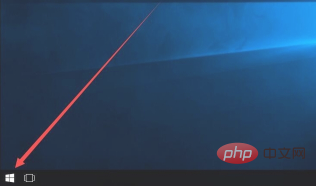
在打开的开始菜单中,点击左侧边栏里的设置图标,如图
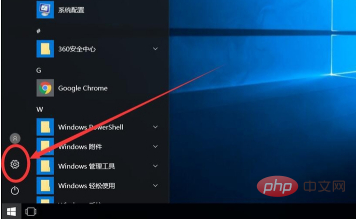
打开设置后,点击选择“账户”
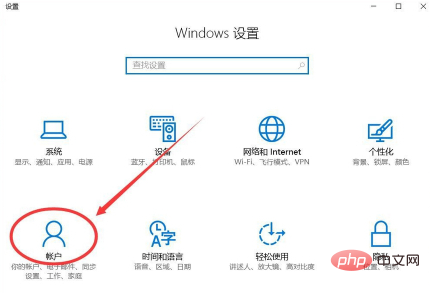
打开账户后,点击左侧边栏里的“家庭和其他成员”
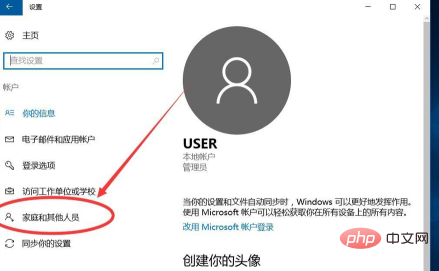
在其他成员下面,选中要删除的其他管理员账户
例如这里演示要删除的是叫“火星人”的管理员账户
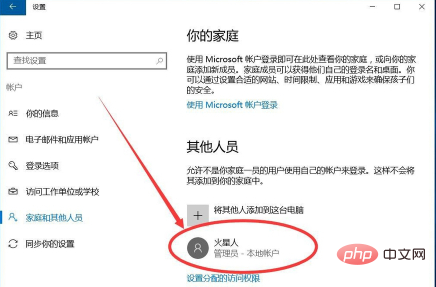
选中该账户后,点击下面的“删除”
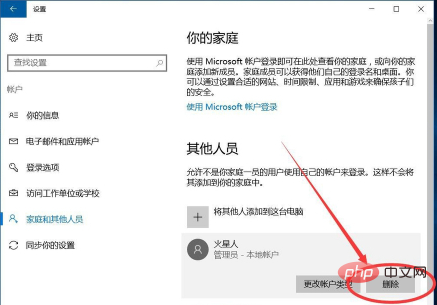
弹出提示是否要删除账户和账户数据,选择“删除账户和数据”
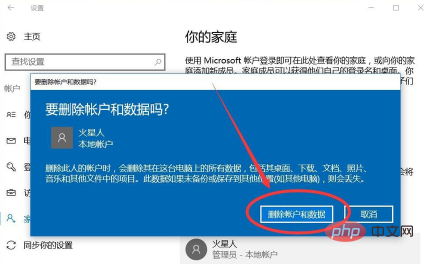
返回其他成员列表,可以看到刚才的账户以及成功删除了
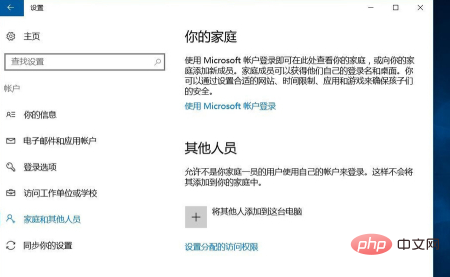
以上就是win10怎么删除管理员账户的详细内容,更多请关注自由互联其它相关文章!
